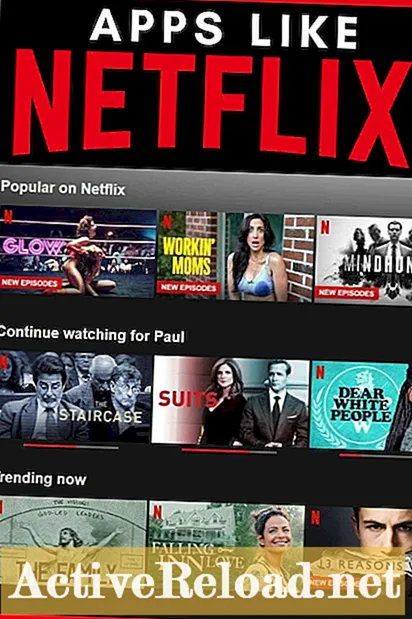Contenido
- ¿Por qué utilizar pfSense como servidor NTP?
- Servidores ascendentes
- Agregar las direcciones del servidor
- Ajustes adicionales
- Habilitación del servicio OpenNTPD
- Configurar los ajustes de DHCP
- Configuración del servicio de hora de Windows
- Cliente Meinberg NTP para Windows
- Configuración de clientes Linux
- Soporte NTP en otros dispositivos
Sam trabaja como analista de redes para una empresa de comercio algorítmico. Obtuvo su licenciatura en tecnología de la información de UMKC.
¿Alguna vez se ha preguntado por qué el reloj de su computadora tiende a adelantarse o perder varios minutos en el transcurso de un año? Desafortunadamente, la precisión de los relojes de hardware modernos tiende a variar mucho.
La mayoría de los relojes, incluidos los que se encuentran en la placa base de su computadora, utilizan un oscilador de cristal barato para realizar un seguimiento del tiempo. Los cambios en la temperatura y otros factores pueden hacer que la frecuencia de oscilación cambie con el tiempo, lo que provoca una desviación del reloj. Eventualmente, esos segundos perdidos pueden sumar minutos.
La forma más sencilla de resolver este problema es utilizar NTP (Protocolo de tiempo de red) para sincronizar los relojes en todas las computadoras, teléfonos IP y otros dispositivos de red.
¿Por qué utilizar pfSense como servidor NTP?
PfSense es un excelente servidor NTP porque es fácil de configurar y administrar. Si ya está usando pfSense en su red, no hay razón para configurar un servidor separado solo para manejar NTP.
PfSense 2.X incluye una instalación de OpenNTPD, que es una implementación gratuita del Network Time Protocol. Es simplemente una cuestión de configurar el servidor y el cliente.
¿Por qué utilizar un servidor de hora local?
- Ahorre ancho de banda - NTP no envía muchos paquetes, pero imagínese si tuviera una red con más de 500 clientes, todos llegando a servidores públicos de tiempo.
- Alta disponibilidad - La ejecución de una fuente de hora local permitirá a los clientes mantener la sincronización del reloj en caso de que Internet no esté disponible.
- Mejor precisión - El protocolo NTP proporciona una precisión mucho mejor cuando la latencia del servidor de tiempo es lo más baja posible. La formación de una jerarquía garantiza que los relojes de todas las máquinas locales de la red estén muy sincronizados entre sí.
Servidores ascendentes
El primer paso para configurar pfSense como servidor horario es agregar uno o más servidores ascendentes en la página de configuración general.
Al utilizar servidores de hora públicos, puede distribuir la hora exacta a los sistemas de su red local. De lo contrario, simplemente estaría distribuyendo un tiempo inexacto basado en el reloj de hardware en el servidor pfSense.
La otra alternativa es comprar un reloj de estrato 1 de alta precisión que se sincronice con la hora UTC mediante GPS o CDMA.
Agregar las direcciones del servidor
Para configurar los servidores NTP, inicie sesión en la interfaz web y acceda a la página de configuración general que se encuentra en el menú del sistema.
Ingrese los nombres DNS del servidor o las direcciones IP de los servidores NTP en el campo del servidor de tiempo y separe varios servidores con un espacio.
Para que NTP funcione correctamente, debe agregar al menos tres servidores diferentes. El uso de menos de tres servidores evita que NTPD detecte correctamente un falseador, que es básicamente una fuente de tiempo poco confiable.
El grupo de proveedores de pfSense consta de cuatro direcciones de servidor diferentes y recomiendo agregar las cuatro.
También puede utilizar cualquier otro servidor de tiempo disponible para publicidad siempre que tenga permiso del propietario. En la mayoría de los casos, los servidores del grupo son la mejor opción.
| Direcciones del servidor del grupo de pfSense NTP |
|---|
0.pfsense.pool.ntp.org |
1.pfsense.pool.ntp.org |
2.pfsense.pool.ntp.org |
3.pfsense.pool.ntp.org |
Ajustes adicionales
Los siguientes ajustes también se pueden configurar en la página de ajustes generales.
Servidores DNS
Mientras se encuentra en la página de configuración general, asegúrese de haber agregado al menos un servidor DNS, sin DNS OpenNTP no podrá resolver las direcciones de los servidores del grupo.
Utilizo servidores OpenDNS porque son más rápidos y fiables que los servidores de nombres de Roadrunner. Puede utilizar el DNS público de Google o los servidores DNS proporcionados por su ISP.
Zona horaria
También es una buena idea seguir adelante y seleccionar la zona horaria adecuada en el cuadro desplegable en la misma página de configuración. Si la zona horaria no está configurada correctamente, las marcas de tiempo del registro no serán precisas, lo que tiende a dificultar la lectura de los registros.
Habilitación del servicio OpenNTPD
Antes de que pfSense comience a brindar tiempo a los clientes en la red, OpenNTPD debe estar habilitado. Para activar el servicio, haga clic en OpenNTPD en el menú de servicios de la interfaz web.
Haga clic en la primera casilla de verificación de la página para habilitar el servicio.
A continuación, deberá seleccionar la interfaz que debe escuchar OpenNTPD, que generalmente será la interfaz LAN.
Al seleccionar la interfaz WAN, el servicio se vinculará a la dirección IP externa, lo que permitirá que los clientes públicos se conecten al sistema local para solicitudes NTP.
Después de hacer clic en guardar, se aplicará la configuración y el demonio NTP se iniciará automáticamente.
Configurar los ajustes de DHCP
Si pfSense sirve como servidor DHCP para la red local, entonces es una buena idea seguir adelante e ingresar la dirección del servidor NTP en la configuración del servidor DHCP.
Esto proporcionará a los clientes DHCP la dirección del servidor NTP (opción 42 de DHCP) cuando soliciten una dirección IP.
Sin embargo, no todos los clientes admitirán esta opción y simplemente la ignorarán, Windows entra en esta categoría y necesitará que la dirección se configure manualmente o mediante una política de grupo.
Pasos de configuración
- Acceda a la página de configuración haciendo clic en 'Servidor DHCP' en el menú de servicios.
- Haga clic en el botón de servidores NTP.
- Ingrese la IP de LAN del servidor pfSense y haga clic en guardar. (No ingrese aquí las direcciones del servidor horario público).
Configuración del servicio de hora de Windows
La forma más sencilla de configurar las computadoras con Windows para que se sincronicen con un servidor NTP es utilizar el servicio de hora de Windows integrado.
- Haga clic en el reloj en la bandeja del sistema y seleccione 'cambiar la configuración de fecha y hora'.
- Haga clic en la pestaña Hora de Internet, luego haga clic en el botón Cambiar configuración.
- Asegúrese de que esté marcada la casilla que dice "sincronizar con un servidor horario de Internet".
- Ingrese la dirección IP de LAN o el nombre DNS interno del sistema pfSense en el cuadro del servidor.
- Haga clic en "Actualizar ahora" para probar si funciona correctamente.
Advertencias
El servicio de hora de Windows no proporciona un alto nivel de precisión y Microsoft reconoce este hecho.
El servicio fue diseñado para asegurar que el reloj del sistema permanezca dentro de 1-2 segundos del servidor de referencia.
Para mantener el tiempo más exacto con una precisión de milisegundos, se recomienda instalar un cliente de terceros.
Meinberg desarrolla un cliente NTP de código abierto para Windows que es mucho más preciso que el servicio de hora de Windows. Además del cliente, también proporcionan un programa de monitoreo llamado NTP Time Server Monitor. La aplicación de monitoreo puede proporcionar estadísticas detalladas que muestran el desplazamiento del reloj local y la frecuencia en PPM. Satsignal.eu tiene una excelente guía que explica el proceso de instalación y configuración del cliente NTP de Meinberg. La mayoría de las distribuciones de Linux incluyen el demonio NTP de forma predeterminada. Antes de que se pueda iniciar el cliente, deberá editar el archivo ntp.conf que normalmente se encuentra en / etc. Dado que los pasos para configurar y activar el cliente varían de una distribución a otra, recomiendo consultar la documentación de su versión específica de Linux para obtener instrucciones sobre cómo configurar el cliente.
Cliente Meinberg NTP para Windows
Configuración de clientes Linux
Soporte NTP en otros dispositivos
Es posible que se sorprenda de que hay muchos otros dispositivos en su red que admiten el protocolo de hora de la red como método para sincronizar su reloj.
- Teléfonos IP
- Switches gestionados
- Enrutadores
- Cortafuegos
- Cámaras IP
- Receptores, reproductores de Blu-ray y televisores con capacidad de red
- Relojes de pared NTP digitales / analógicos
Este artículo es exacto y verdadero según el leal saber y entender del autor. El contenido es solo para fines informativos o de entretenimiento y no sustituye el asesoramiento personal o el asesoramiento profesional en asuntos comerciales, financieros, legales o técnicos.